É sempre uma boa ideia manter seu sistema Windows totalmente atualizado, tanto para evitar problemas desnecessários quanto para obter novos recursos em seu sistema. No entanto, às vezes o Windows falha ao baixar ou instalar a atualização.
Isso pode ocorrer devido a vários motivos, como problemas com serviços, drivers e programas de terceiros, corrupção de arquivos do sistema e assim por diante. Como existem muitas causas, existem soluções correspondentes variadas para cada caso.
Neste artigo, mencionamos as causas mais comuns para esse erro e fornecemos suas soluções correspondentes.

Causas para o Windows não instalar ou baixar atualizações
Aqui estão algumas das possíveis causas para o Windows não conseguir instalar ou baixar o sistema ou atualizações opcionais:
Falta de espaço em disco suficiente.Configurações incorretas de data e hora.Problemas com serviços de atualização.Atualização baixada corrompida arquivos.Antivírus de terceiros bloqueando o processo.Conflitos devido a aplicativos e drivers incompatíveis.Corrupção de arquivos do sistema
Como corrigir falha na instalação ou download do Windows Update?
Primeiro, reinicie o seu PC e tente o atualize novamente clicando em Repetir ou Instalar agora nas Configurações de atualização (ms-settings:windowsupdate ao executar). Se você ainda encontrar o erro, siga as possíveis soluções que mencionamos abaixo para resolver seu problema.
Desconectar dispositivos periféricos
Os drivers ou firmware de alguns dispositivos externos podem entrar em conflito com os arquivos que uma atualização está tentando instalar em seu sistema. Nesses casos, o processo não pode ser concluído levando a esse problema.

Você pode simplesmente desconectar seus dispositivos periféricos durante as atualizações do sistema para evitar tais erros. Se for um dispositivo que você realmente precisa, como um mouse, você pode tentar usar outros dispositivos no lugar do original para verificar esses problemas.
Espaço livre em disco
Você também precisa ter espaço suficiente na unidade do sistema para baixar os arquivos de atualização. Portanto, se o espaço livre estiver baixo, exclua ou transfira arquivos desnecessários para liberar espaço suficiente para a atualização. Você também pode consultar nosso artigo sobre como limpar a unidade C para saber mais coisas que você pode fazer para esse fim.
Verificar data e hora
O servidor da Microsoft verifica a hora local em seu sistema antes de fornecer os arquivos de atualização. Se houver grandes diferenças entre o horário do seu computador e o do servidor, ele não fornecerá os arquivos para fins de segurança.
Como tal, seu sistema falha ao baixar a atualização. Portanto, você precisa manter a data e hora corretas no seu PC. Para fazer isso,
clique com o botão direito do mouse na data e hora na barra de tarefas (lado direito) e selecione Ajustar data e hora. Ative Definir fuso horário automaticamente. Se mostrar um fuso horário incorreto, desligue-o e defina manualmente o correto. Ative Definir hora automaticamente.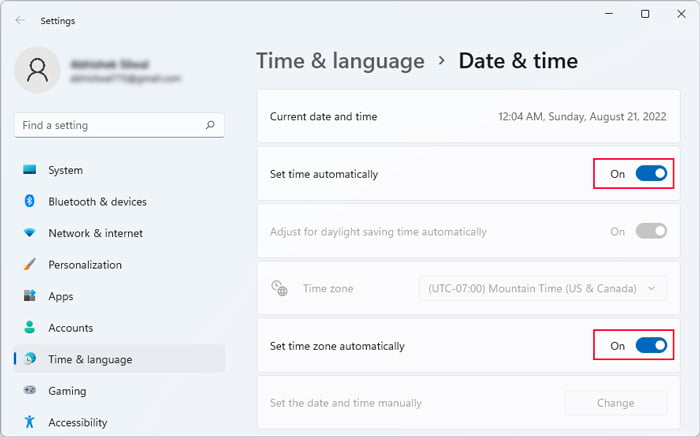 Clique em Sincronizar agora.
Clique em Sincronizar agora.
Execute a solução de problemas do Windows Update
O Windows vem com solucionadores de problemas dedicados que ajudam você a resolver muitos problemas do sistema. Ele também inclui o solucionador de problemas do Windows Update, que você pode executar sempre que encontrar algum problema de atualização. Veja como você pode fazer isso:
Abra Executar pressionando Win + R. Digite ms-settings:troubleshoot para abrir Configurações de solução de problemas. Clique em Outras soluções de problemas ou Soluções de problemas adicionais. Selecione Executar ao lado de Windows Update (Windows 11) ou selecione Windows Update > Executar esta solução de problemas (Windows 10).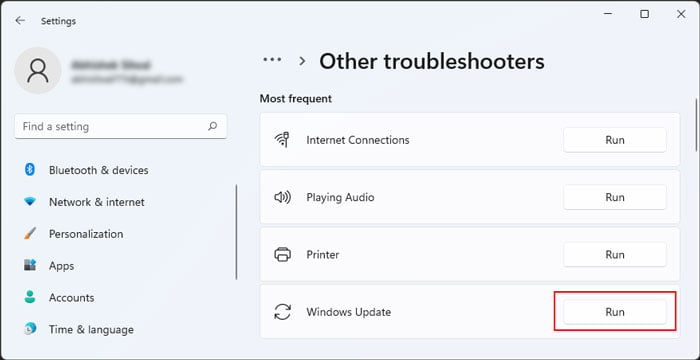
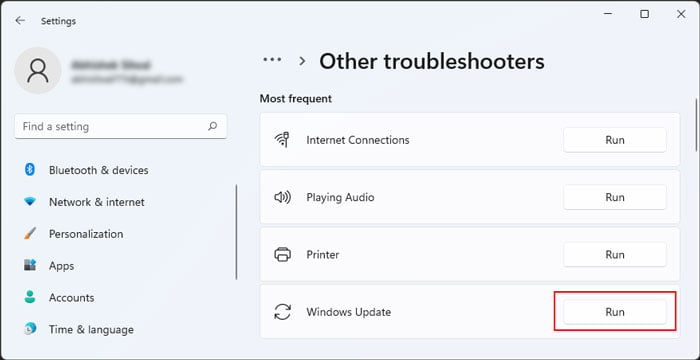 Siga as instruções na tela.
Siga as instruções na tela.
Redefinir componentes de atualização
É possível que os serviços necessários para o processo de atualização não estejam iniciando corretamente ou tenham travado. Além disso, os arquivos de atualização baixados desses serviços podem estar incompletos ou corrompidos, fazendo com que a atualização falhe.
Você pode resolver ambas as situações redefinindo os componentes de atualização. Aqui, você reinicia os serviços enquanto exclui todos os arquivos pré-baixados para permitir que seu sistema inicie o processo de download novamente. Aqui está o que você precisa fazer:
Abra Executar. Digite cmd e pressione Ctrl + Shift + Enter para abrir o Prompt de Comando Elevado. Digite os seguintes comandos: net stop appidsvcnet stop bitsnet stop cryptsvcnet stop wuauserv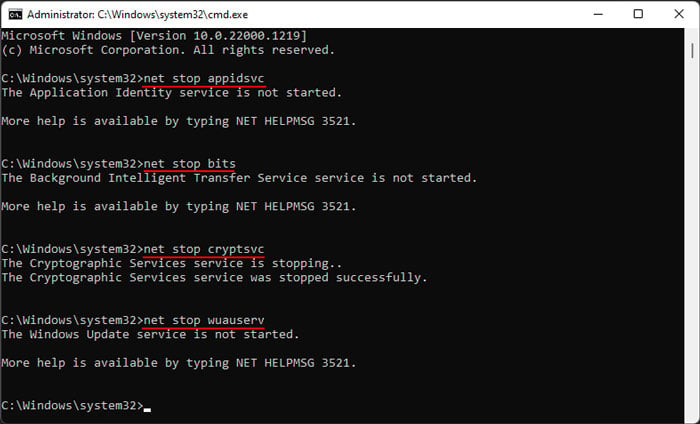
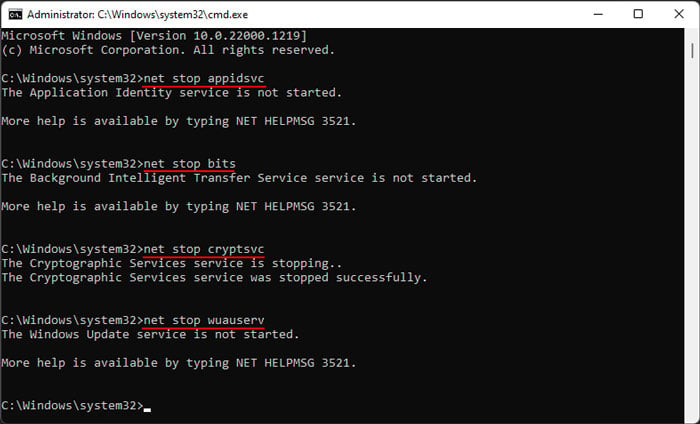 del”%ALLUSERSPROFILE%\Application Data\Microsoft\Network\Downloader\qmgr*.dat”
del”%ALLUSERSPROFILE%\Application Data\Microsoft\Network\Downloader\qmgr*.dat”
(Se você não obtiver acesso ou o arquivo/diretório não existir, digite o comando:
del”%ALLUSERSPROFILE%\Microsoft\Network\Downloader\qmgr*.dat”)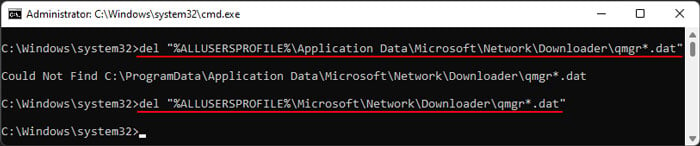
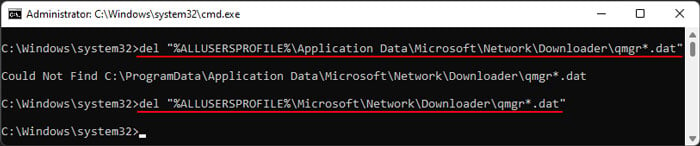 rmdir %systemroot%\SoftwareDistribution/S/Q rmdir %systemroot%\system32\catroot2/S/Q
rmdir %systemroot%\SoftwareDistribution/S/Q rmdir %systemroot%\system32\catroot2/S/Q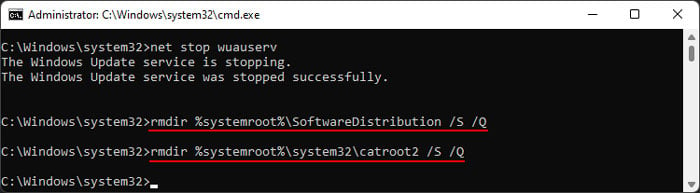
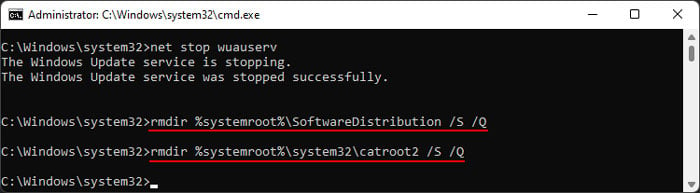 Se você não conseguir remover as pastas, os serviços interrompidos anteriormente (comandos net stop) foram reiniciados. Portanto, execute-os novamente e remova as pastas usando o comando rmdir. Em seguida, continue digitando os comandos abaixo para redefinir o Catálogo Winsock e reinicie o serviço acima: netsh winsock reset
Se você não conseguir remover as pastas, os serviços interrompidos anteriormente (comandos net stop) foram reiniciados. Portanto, execute-os novamente e remova as pastas usando o comando rmdir. Em seguida, continue digitando os comandos abaixo para redefinir o Catálogo Winsock e reinicie o serviço acima: netsh winsock reset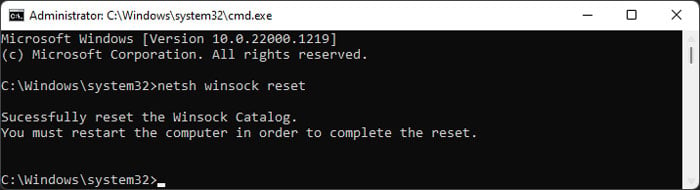
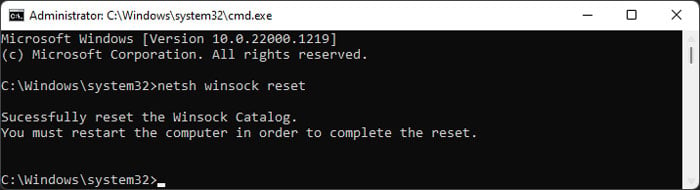 net start appidsvc net start bits net start cryptsvc net start wuauserv
net start appidsvc net start bits net start cryptsvc net start wuauserv
Reinicie seu PC e tente atualizar seu sistema novamente.
Desative o terceiro-party Antivirus
Alguns programas de segurança de terceiros podem impedir o seu sistema de baixar ou instalar alguns arquivos de atualização, considerando-os como ameaças, mesmo quando são seguros. Você pode evitar esse problema desativando temporariamente esses aplicativos até instalar as atualizações com êxito.
O processo para fazer isso difere entre os vários aplicativos. Portanto, é melhor verificar as fontes oficiais se precisar de mais informações.
Desativar aplicativos e serviços de inicialização
Alguns de seus aplicativos ativos também podem entrar em conflito com o processo de atualização devido a problemas de compatibilidade. Você precisa encerrar todos os processos ativos que não são necessários para executar o sistema operacional e tentar atualizar novamente para resolvê-los.
A maneira mais fácil de fazer isso é desabilitar os processos de inicialização e reiniciar o sistema antes de instalar as atualizações. Aqui estão as etapas necessárias:
Abra Executar. Digite msconfig e pressione Enter para abrir Configuração do sistema. Vá para a guia Serviços . Marque Ocultar todos os serviços da Microsoft e clique em Desativar todos.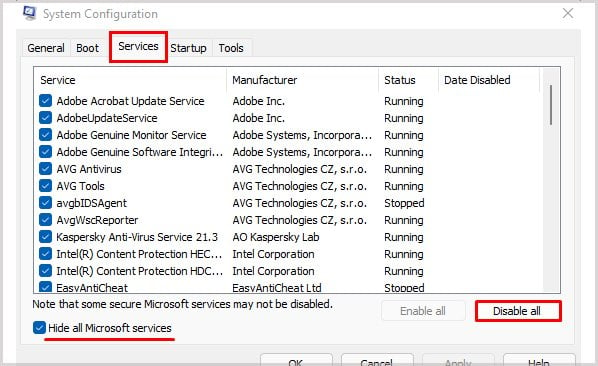
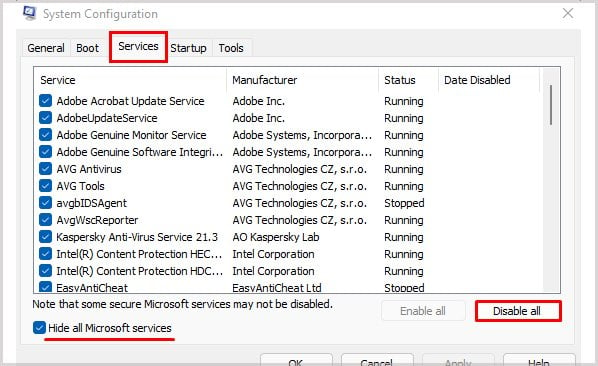 Clique em Aplicar e vá para a guia Inicialização . Clique em Abrir Gerenciador de Tarefas. Aqui, selecione cada programa ativado (consulte a coluna Status) e clique em Desativar.
Clique em Aplicar e vá para a guia Inicialização . Clique em Abrir Gerenciador de Tarefas. Aqui, selecione cada programa ativado (consulte a coluna Status) e clique em Desativar.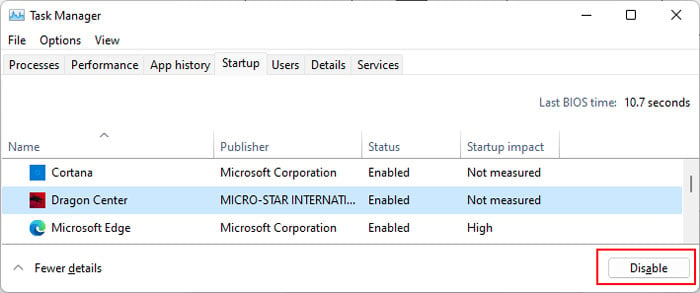
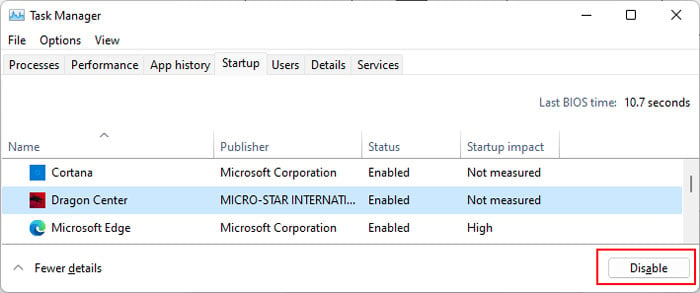
Reinicie o sistema e tente executar a atualização novamente.
Reparar arquivos de sistema corrompidos
Outro possível razão para este problema é devido a arquivos de sistema corrompidos ou setores de unidade. O processo de atualização requer que muitos programas do sistema estejam em execução, então você precisa reparar toda essa corrupção.
Você pode usar o Deployment Image Servicing and Management (DISM) e o System File Checker (SFC) para reparar arquivos corrompidos arquivos de sistema e a ferramenta de verificação de disco (CHKDSK) para reparar setores de inicialização corrompidos. Para fazer isso,
Abra o prompt de comando elevado. Digite os seguintes comandos: dism/online/cleanup-image/restorehealth sfc/scannow chkdsk/r/x C: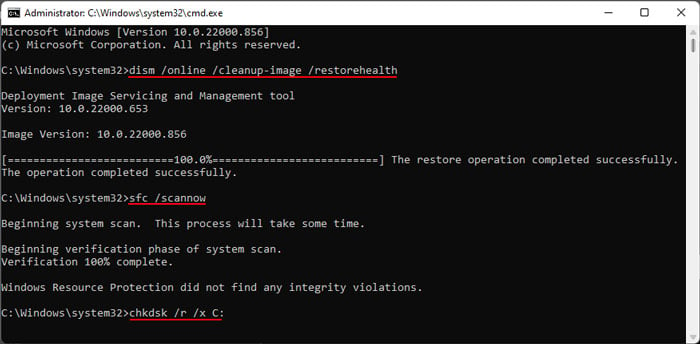
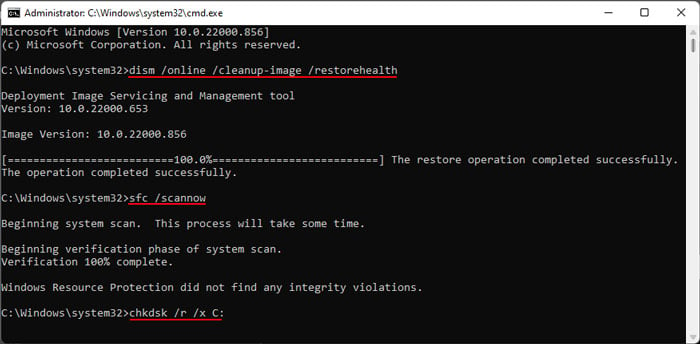
Atualizar drivers
Drivers corrompidos ou problemáticos também podem impedir que seu sistema instale atualizações do Windows. As atualizações também incluem alterações no driver ou nos arquivos de sistema relacionados, o que não é possível se o driver restringir tais ações. Você precisa atualizar todos os seus drivers para resolver esses problemas. Veja como você pode fazer isso:
Abra Executar. Digite devmgmt.msc e pressione Enter para abrir o Gerenciador de dispositivos. Expanda as categorias e clique com o botão direito do mouse em dispositivos individuais. Clique em Atualizar driver e em Pesquisar drivers automaticamente.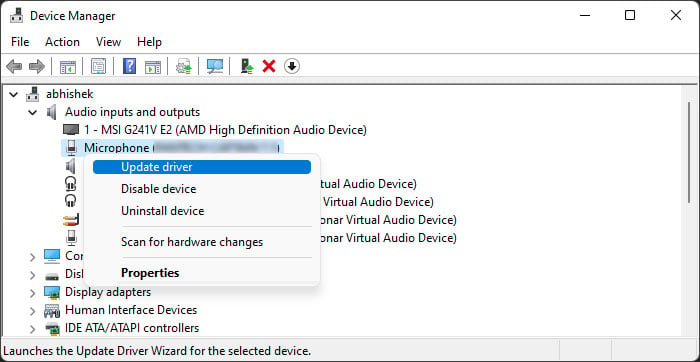
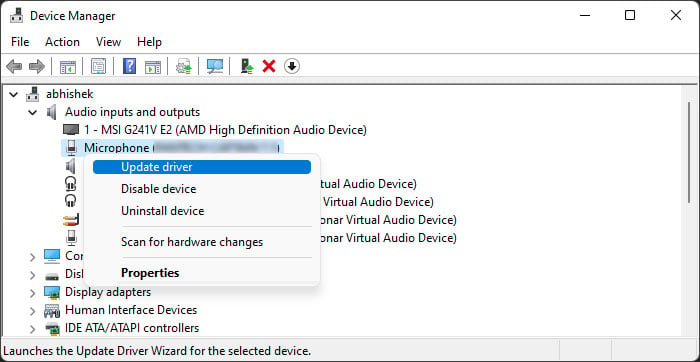
Atualizar usando o Assistente de atualização ou criação de mídia
Se você não pode atualizar seu sistema por meio das configurações integradas, pode use o Assistente de atualização para essa finalidade. No entanto, lembre-se de que você só pode usá-lo para o Windows 10 a partir da data de publicação deste artigo. Veja o que você precisa fazer:
Acesse a página de download do Windows da Microsoft e selecione sua versão do Windows. Primeiro, use o Assistente de atualização seguindo as etapas abaixo: Selecione Atualizar agora.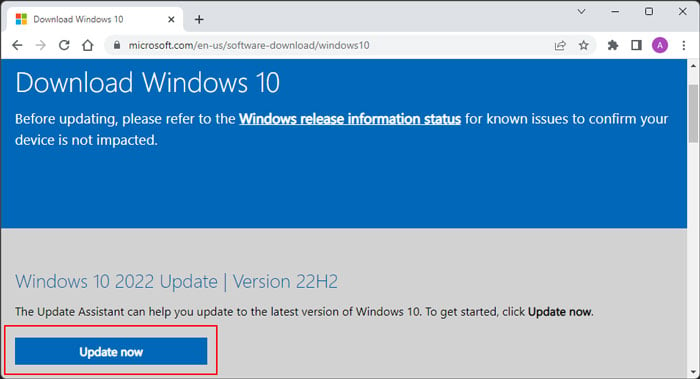
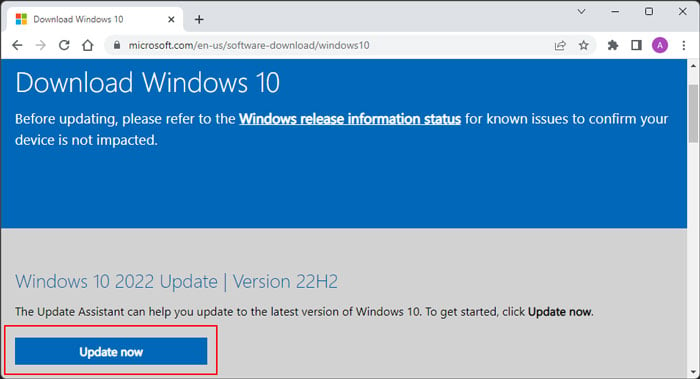 Execute o instalador baixado e siga as instruções. Se não conseguir instalar a atualização, você pode usar a Criação de mídia seguindo as etapas abaixo: Selecione Faça o download da ferramenta agora. Execute a configuração. Confirme o prompt do UAC e Aceite os termos da licença. Marque Atualizar este PC agora e selecione Avançar.
Execute o instalador baixado e siga as instruções. Se não conseguir instalar a atualização, você pode usar a Criação de mídia seguindo as etapas abaixo: Selecione Faça o download da ferramenta agora. Execute a configuração. Confirme o prompt do UAC e Aceite os termos da licença. Marque Atualizar este PC agora e selecione Avançar.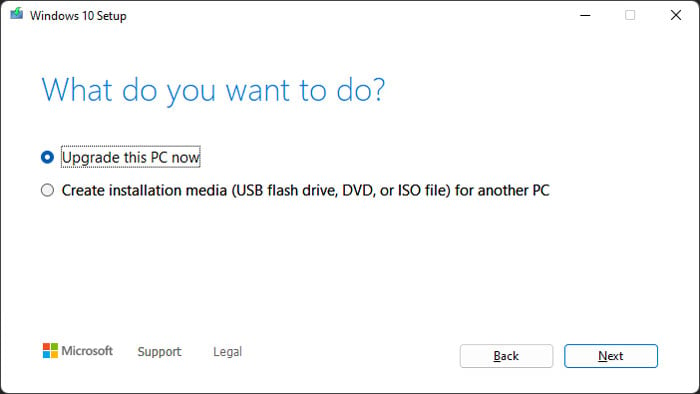
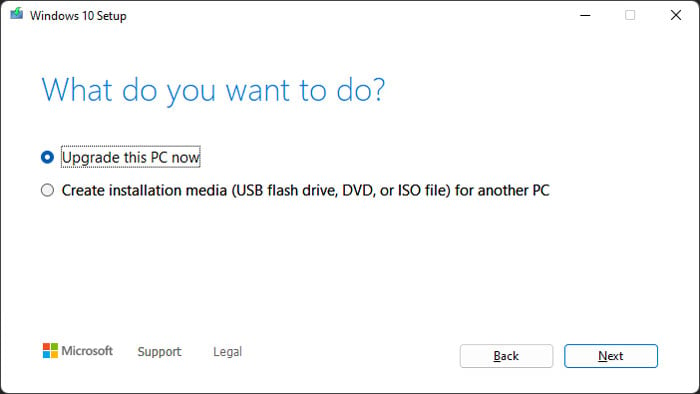 Clique em Alterar o que manter para ver quais alterações o processo fará e modifique-as, se necessário. Volte para a página anterior e escolha Instalar.
Clique em Alterar o que manter para ver quais alterações o processo fará e modifique-as, se necessário. Volte para a página anterior e escolha Instalar.


